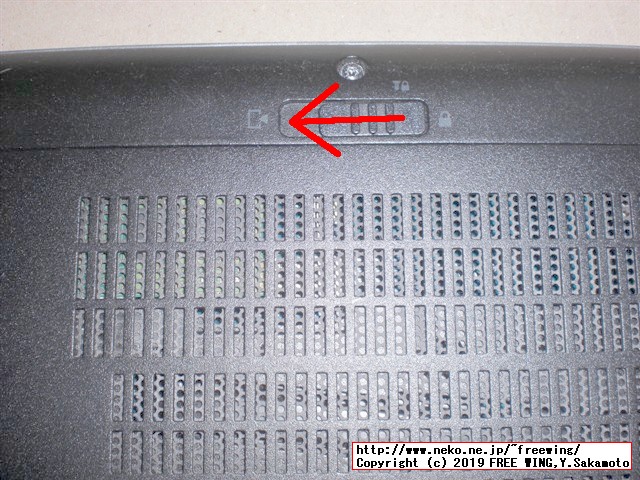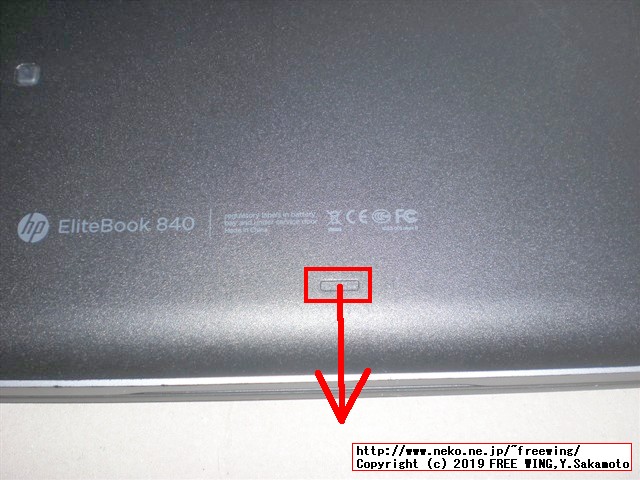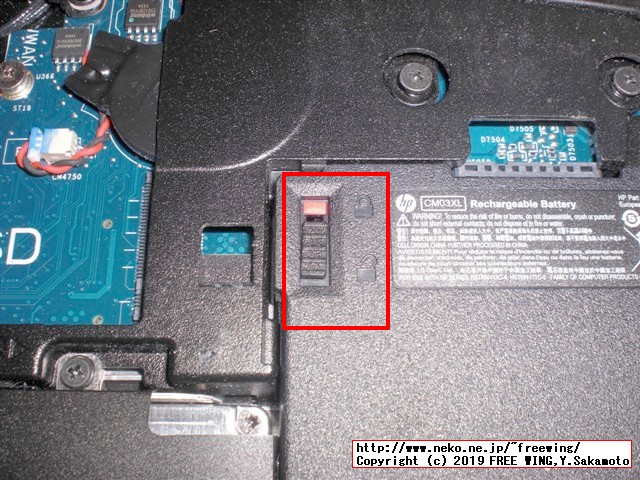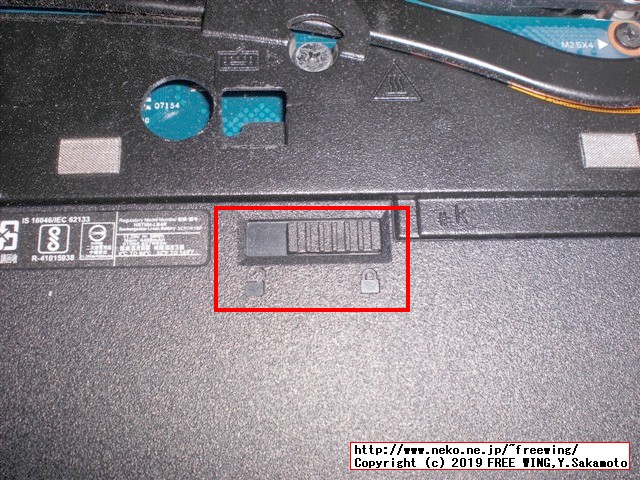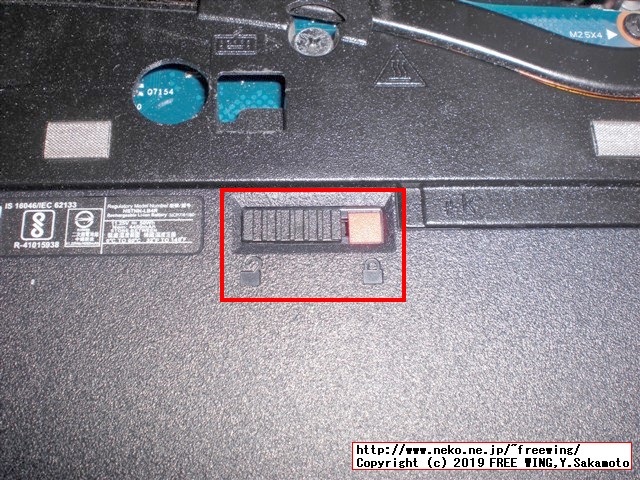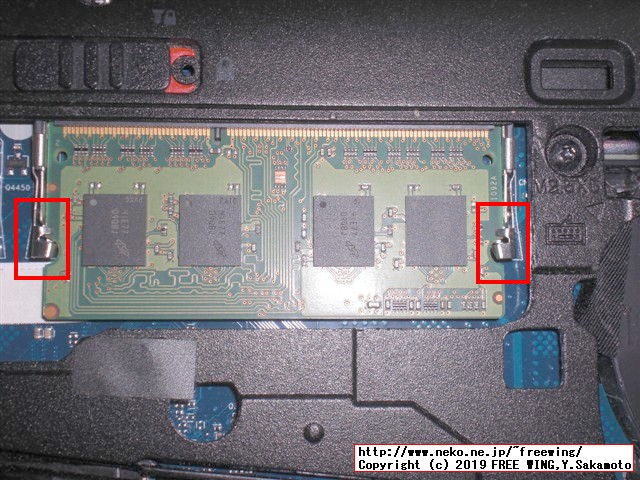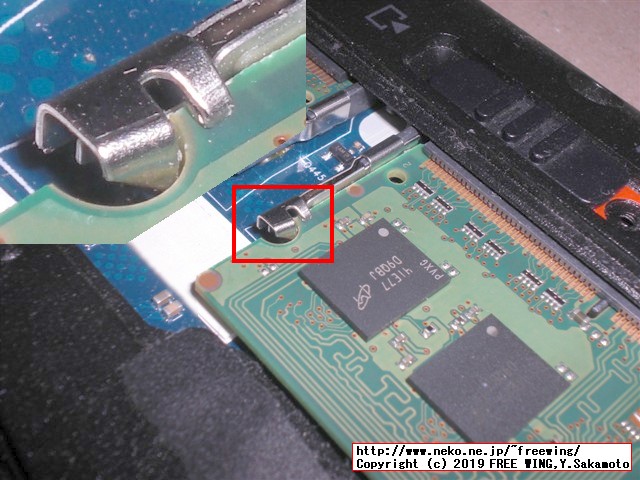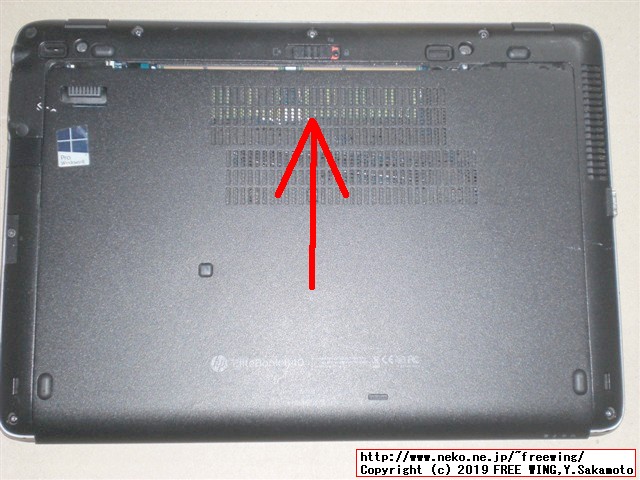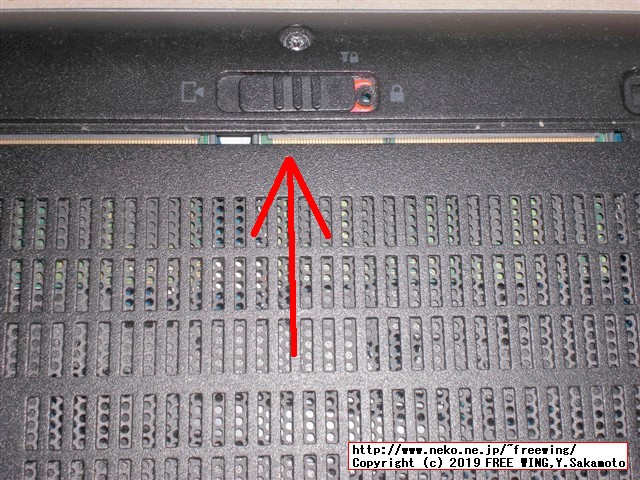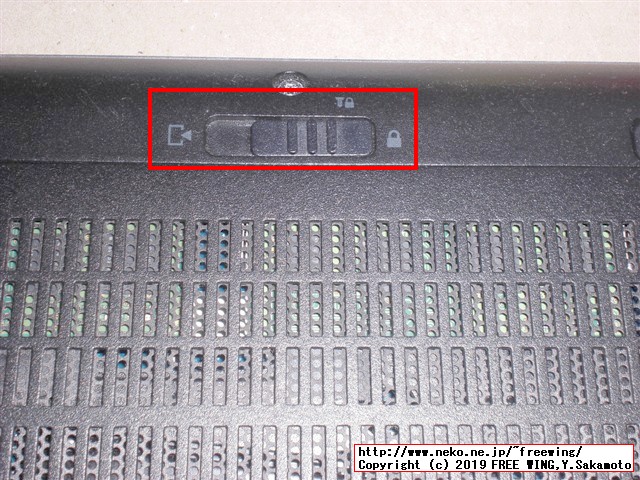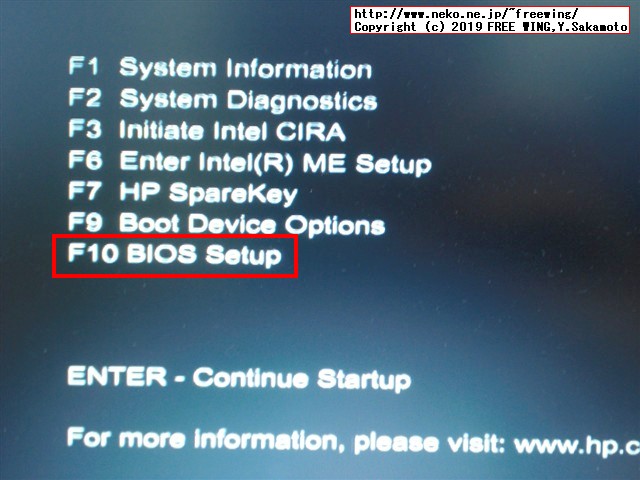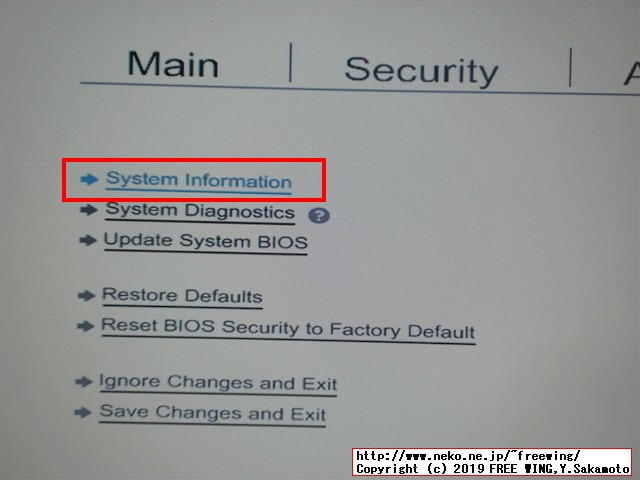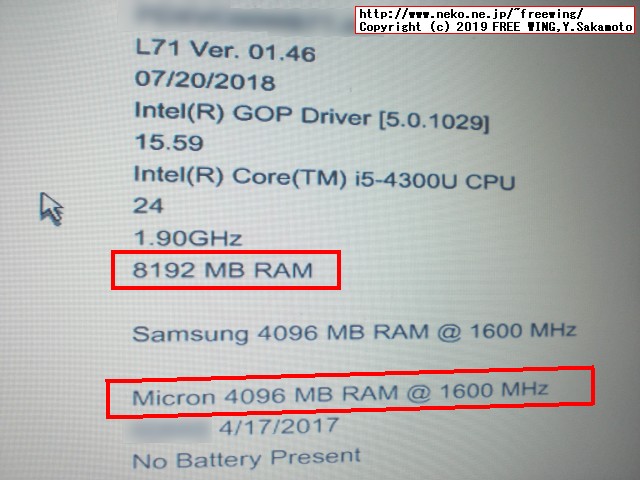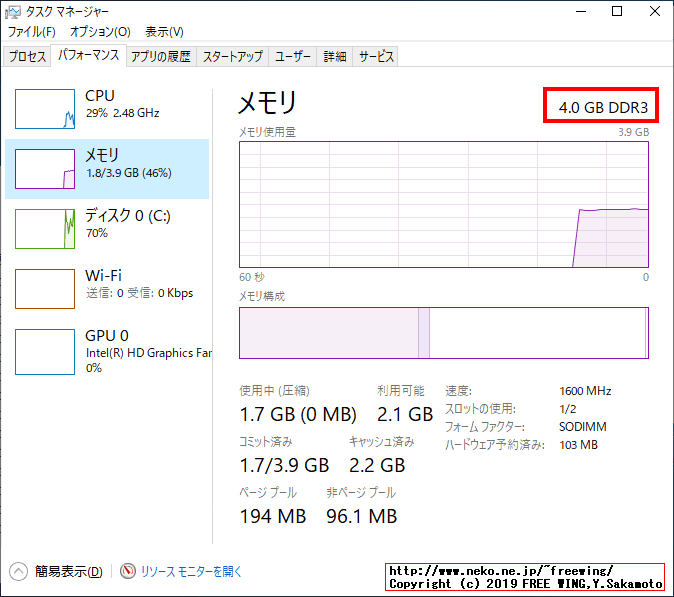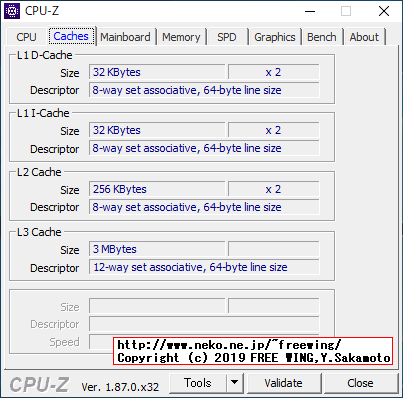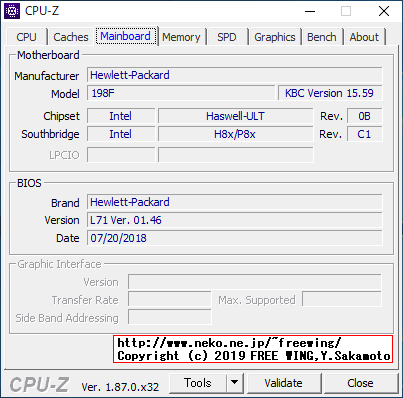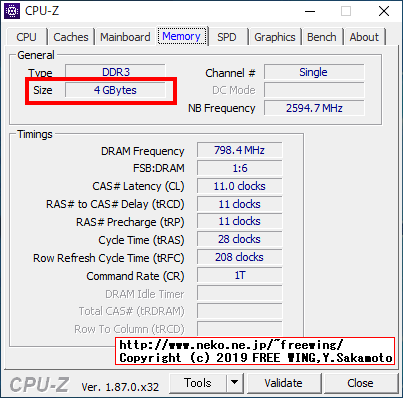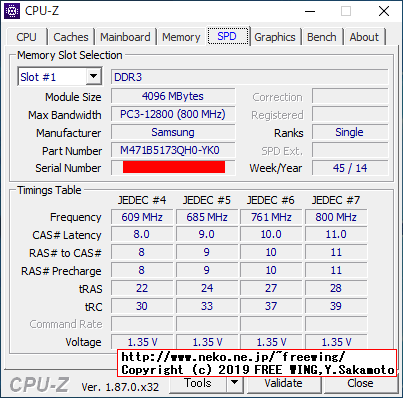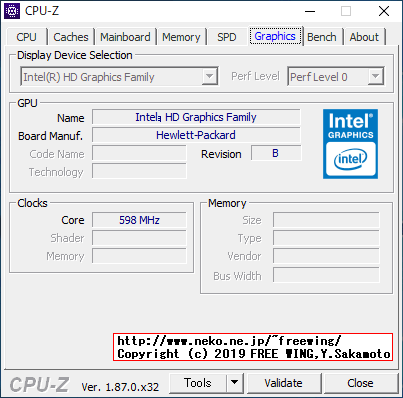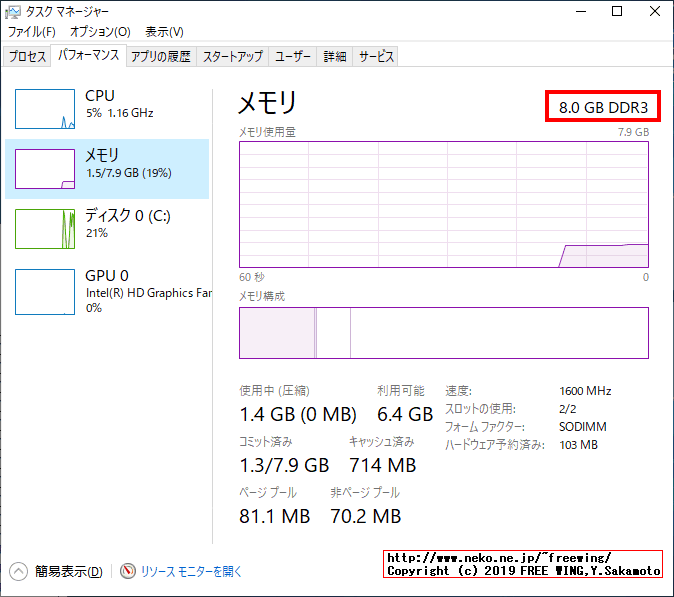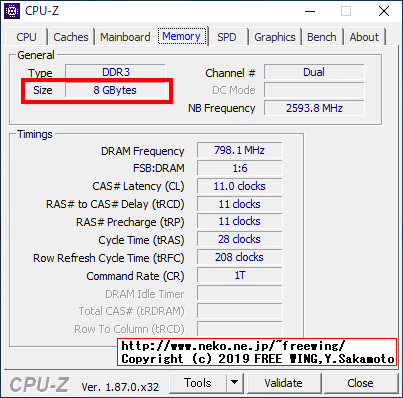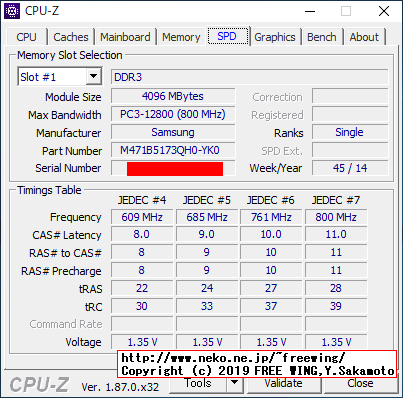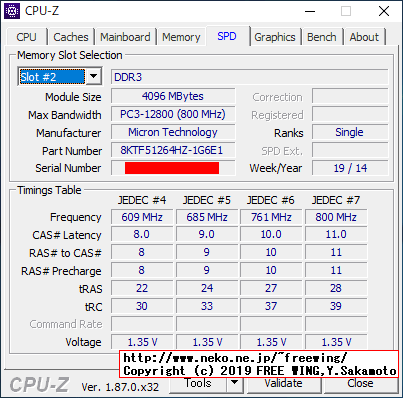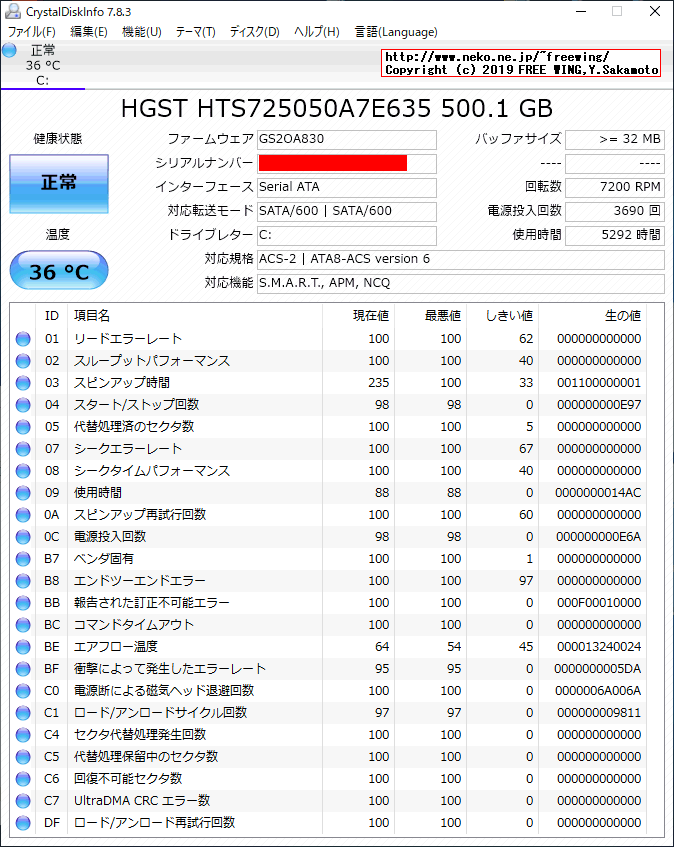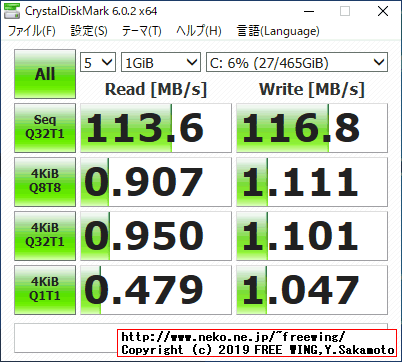・2019/03/29
 hp Elitebook 840 G1に 4GBを追加してメモリを 8GBに簡単に増設する方法、写真で手順を詳しく解説
hp Elitebook 840 G1に 4GBを追加してメモリを 8GBに簡単に増設する方法、写真で手順を詳しく解説
(hp Elitebook 840 G1 G4Z43ECのメインメモリ RAMを 8GBに増設する手順、本体内部の分解は不要です)
Tags: [ノートパソコン], [Windows PC]
● hp Elite Book 840 G1 G4Z43ECノートパソコンノートパソコンのメインメモリを 8GBに増設する方法
hp Elite Book 840 G1 G4Z43EC Core i5 4300U 1.9GHz 4GB 500GB 14インチ 1600x900
HP EliteBook 840 G1 Notebook PC
HP カスタマーサポート - ソフトウェアおよびドライバーのダウンロード
hp Elite Book 840 G1 G4Z43ECを更に快適に使用する為に本体標準の 4GBに 4GBを追加増設してメインメモリを 8GBにアップグレードします。
なお、今回は 元々の 4GBに 4GBを足して合計 8GBとしています。
最大で 8GBを 2枚交換増設して合計 16GBまでのアップグレードが可能です。
下記と同様の手順で、最大 16GBまで増設できます。
※ 元々の 4GBに 2GBを足して合計 6GB(動作確認済み)
※ 元々の 4GBに 4GBを足して合計 8GB(動作確認済み)
※ 元々の 4GBに 8GBを足して合計 12GB(今回の内容)
※ 元々の 4GBを 8GBに入れ替えて、更に 8GBを足して合計 16GB(動作確認済み)
| 合計メモリ容量 | 本体側 | 増設スロット | 備考 |
| 4GB | 4GB | 無し | 標準状態 |
| 6GB | 4GB | 2GB | 2GBを増設(動作確認済み) |
| 8GB | 4GB | 4GB | 4GBを増設 ★今回はこれ! |
| 12GB | 4GB | 8GB | 8GBを増設(動作確認済み) |
| 16GB | 8GB | 8GB | 本体の 4GBを 8GBに交換して、更に 8GBを増設(動作確認済み)
(本体の分解は不要) |
なお、メーカー公式のメモリ最大容量は 16GBまでとなっています。
● 低電圧対応の 8GB PC3L-12800 DDR3L-1600 メモリモジュール
●メモリモジュールを取り扱う場合の注意事項
メモリモジュールを取り扱う場合は「静電気」に注意しましょう。
静電気でメモリモジュールが破壊されて故障する事があります。
身体が静電気を帯びていると、最悪パソコン本体が故障する事もあります。
作業前に水道管(水道の蛇口などの金属部分でも良い)に触って身体に帯電している静電気を逃がします。
私は適度な湿気で静電気を防ぐ目的で、台所で水道水を出して水にも触る様にしています。
※ ガス管は万一の爆発の危険が有るから駄目。そもそもガス管はアースしていないので電気が逃げません。
メモリモジュールの金色の列の部分は絶対に触らないでください。
触ると指紋の油脂等で接触不良の原因になり動作不安定や故障の原因になります。万一触ってしまった場合は「無水アルコール/無水エタノール」で拭き取ります。
・メモリモジュールを取り扱う場合の注意事項 金色の列の部分は絶対に触らない

・メモリモジュールを取り扱う場合の注意事項 金色の列の部分は絶対に触らない

●脱脂用の無水エタノール(無水アルコール)
※「無水」の記載の有るものだけが端子の脱脂に使用可能。
※「消毒用」は「水」を含んでいるので駄目です。
※名前が似ている「メタノール」は毒性が強く人体に有害です。
● レッツノート CF-NX4のメインメモリに 8GBを増設して 8GBにアップグレードする手順の写真解説
・[NEW] 2018/03/16

Panasonic レッツノート CF-NX4のメモリを 12GBに簡単に増設する方法、写真で手順を詳しく解説
Panasonic Let's note CF-NX4 CF-NX4EDHCSのメインメモリ RAMを 12GBに増設する手順
● hp Elite Book 840 G1 G4Z43ECのメインメモリに 4GBを増設して 8GBにアップグレードする手順の写真解説
中古の 4GBのメモリを購入して合計で 8GBに増設しました。
hp Elite Book 840 G1 G4Z43ECの場合、204pinの DDR3L 1600MHz(PC3L-12800)の 1.35Vの低電圧対応版のタイプのメモリが問題無く使用できます。
※ DDR3Lや PC3Lの様に末尾に Lの文字が付いている物が低電圧を意味します。
※ DDR3L-1600や PC3L-12800の後ろの数字 1600や 12800は動作速度を意味します。
DDR3L-1600の 1600と PC3L-12800の 12800は「同じ意味」です。(1600の 8倍が 12800)
購入した 4GBのメモリは Micron製でメモリチップが基板の両面に 4個ずつ、合計 8個載っているタイプを購入しました。(1Rx8)
Micron MT8KTF51264HZ-1G6E1 4GB 204Pin SO-DIMM DDR3L-1600 PC3L-12800 1.35V 低電圧対応版
(1.5Vの通常電圧にも対応、つまり CF-NX1等にも使える)
DRAM Modules SODIMM MT8KTF51264HZ-1G6
1.35V DDR3L SDRAM SODIMM
VDD = 1.35V (1.283 - 1.45V)
VDD = 1.5V (1.425 - 1.575V)
Comp. Config 512 Meg x 8
Data Rate 1600 MT/s
Width x64
・増設に使用した Micron PC3L 1280 4GB SODIMMメモリ 低電圧対応版

メモリモジュールの金色の列の部分は絶対に触らないでください。触ると指紋の油脂等で接触不良の原因になり動作不安定や故障の原因になります。万一触ってしまった場合は「無水アルコール/無水エタノール」で拭き取ります。
● hp Elite Book 840 G1 G4Z43ECのメインメモリに 4GBを増設して 8GBにアップグレードする手順の写真解説
・hp Elite Book 840 G1 G4Z43ECのメインメモリに 4GBを増設して 8GBにアップグレードする手順の写真解説

hp Elite Book 840 G1 G4Z43ECの本体写真。
まず、ノートパソコン本体の裏蓋を取り外します。
・hp Elite Book 840 G1 G4Z43ECのメインメモリに 4GBを増設して 8GBにアップグレードする手順の写真解説

・hp Elite Book 840 G1 G4Z43ECのメインメモリに 4GBを増設して 8GBにアップグレードする手順の写真解説

裏蓋のロックを左にスライドさせます。
・hp Elite Book 840 G1 G4Z43ECのメインメモリに 4GBを増設して 8GBにアップグレードする手順の写真解説

赤色部分にネジが有る場合は取ります。(写真はネジが無い状態)
・hp Elite Book 840 G1 G4Z43ECのメインメモリに 4GBを増設して 8GBにアップグレードする手順の写真解説

引っ掛けの凹に爪を引っ掛けて、裏蓋を下にスライドさせます。
・hp Elite Book 840 G1 G4Z43ECのメインメモリに 4GBを増設して 8GBにアップグレードする手順の写真解説

・hp Elite Book 840 G1 G4Z43ECのメインメモリに 4GBを増設して 8GBにアップグレードする手順の写真解説

ノートパソコン本体の裏蓋を取り外した所。
次にバッテリーを取り外します。
・hp Elite Book 840 G1 G4Z43ECのメインメモリに 4GBを増設して 8GBにアップグレードする手順の写真解説

・hp Elite Book 840 G1 G4Z43ECのメインメモリに 4GBを増設して 8GBにアップグレードする手順の写真解説

バッテリーを固定しているロックをスライドして解除します。
・hp Elite Book 840 G1 G4Z43ECのメインメモリに 4GBを増設して 8GBにアップグレードする手順の写真解説

・hp Elite Book 840 G1 G4Z43ECのメインメモリに 4GBを増設して 8GBにアップグレードする手順の写真解説

バッテリーを固定しているロックをスライドして解除します。
・hp Elite Book 840 G1 G4Z43ECのメインメモリに 4GBを増設して 8GBにアップグレードする手順の写真解説

・hp Elite Book 840 G1 G4Z43ECのメインメモリに 4GBを増設して 8GBにアップグレードする手順の写真解説

バッテリ取り出し用のベロをつまんで上に引き上げます。
・hp Elite Book 840 G1 G4Z43ECのメインメモリに 4GBを増設して 8GBにアップグレードする手順の写真解説

バッテリーを取り外した所。
・hp Elite Book 840 G1 G4Z43ECのメインメモリに 4GBを増設して 8GBにアップグレードする手順の写真解説

上部にメモリモジュールのスロットが見えます。
● hp Elite Book 840 G1 G4Z43ECのメインメモリに 4GBを増設して 8GBにアップグレードする手順の写真解説
・hp Elite Book 840 G1 G4Z43ECのメインメモリに 4GBを増設して 8GBにアップグレードする手順の写真解説

赤枠の所に 4GBのメモリモジュールを増設します。
・hp Elite Book 840 G1 G4Z43ECのメインメモリに 4GBを増設して 8GBにアップグレードする手順の写真解説

出荷時に内蔵の 4GBのメモリモジュール。
SAMSUNG M471B5173QH0-YK0 4GB
M471B5173QH0-YK0 - Samsung Semiconductor Global Website
Specifications
DDR: DDR3
Dimm Type: SODIMM
Density: 4GB
Rank x Org.: 1R x 8
Speed: 1600 Mbps
Voltage: 1.5 / 1.35 V
No. of Pin: 204
Component Composition: (512M x 8) x 8
・hp Elite Book 840 G1 G4Z43ECのメインメモリに 4GBを増設して 8GBにアップグレードする手順の写真解説

今回増設する 4GBのメモリモジュール。
・hp Elite Book 840 G1 G4Z43ECのメインメモリに 4GBを増設して 8GBにアップグレードする手順の写真解説

今回増設する 4GBのメモリモジュール。
Micron MT8KTF51264HZ-1G6E1 4GB 204Pin SO-DIMM DDR3L-1600 PC3L-12800 1.35V 低電圧対応版
メモリモジュールの溝とメモリスロットの出っ張りを合わせて差します。
・hp Elite Book 840 G1 G4Z43ECのメインメモリに 4GBを増設して 8GBにアップグレードする手順の写真解説

メモリモジュールの溝とメモリスロットの出っ張りを合わせて差します。
メモリモジュールの溝とメモリスロットの出っ張りを合わせて差します。
・hp Elite Book 840 G1 G4Z43ECのメインメモリに 4GBを増設して 8GBにアップグレードする手順の写真解説

メモリモジュールがメモリスロットにしっかり差さった所。
・hp Elite Book 840 G1 G4Z43ECのメインメモリに 4GBを増設して 8GBにアップグレードする手順の写真解説

メモリモジュールをそのままゆっくりと寝かせます。
・hp Elite Book 840 G1 G4Z43ECのメインメモリに 4GBを増設して 8GBにアップグレードする手順の写真解説

メモリモジュールの左右が固定されている事を確認します。
・hp Elite Book 840 G1 G4Z43ECのメインメモリに 4GBを増設して 8GBにアップグレードする手順の写真解説

メモリモジュールの左右が固定されている事を確認します。
・hp Elite Book 840 G1 G4Z43ECのメインメモリに 4GBを増設して 8GBにアップグレードする手順の写真解説

メモリモジュールの左右が固定されている事を確認します。
・hp Elite Book 840 G1 G4Z43ECのメインメモリに 4GBを増設して 8GBにアップグレードする手順の写真解説

バッテリーを装着します。
・hp Elite Book 840 G1 G4Z43ECのメインメモリに 4GBを増設して 8GBにアップグレードする手順の写真解説

裏蓋を元通りに閉めます。
・hp Elite Book 840 G1 G4Z43ECのメインメモリに 4GBを増設して 8GBにアップグレードする手順の写真解説

裏蓋を元通りに閉めます。
・hp Elite Book 840 G1 G4Z43ECのメインメモリに 4GBを増設して 8GBにアップグレードする手順の写真解説

・hp Elite Book 840 G1 G4Z43ECのメインメモリに 4GBを増設して 8GBにアップグレードする手順の写真解説

● BIOSでメモリ容量が 8GBになったのを確認する
初回起動時は「メモリ容量が変化した!」と言うお知らせが表示されます。
・hp Elite Book 840 G1 G4Z43ECのメインメモリに 4GBを増設して 8GBにアップグレードする手順の写真解説

・hp Elite Book 840 G1 G4Z43ECのメインメモリに 4GBを増設して 8GBにアップグレードする手順の写真解説

・hp Elite Book 840 G1 G4Z43ECのメインメモリに 4GBを増設して 8GBにアップグレードする手順の写真解説

BIOSでメモリ容量が 8GBになったのを確認します。
8GBに増設した場合は 8192 MBと表示します。
● Windows上でメモリ容量が 8GBになったのを確認する
元々のメモリが 4GBの状態。
・hp Elite Book 840 G1 G4Z43ECのメインメモリに 8GBを増設して 8GBにアップグレードする手順の写真解説

・hp Elite Book 840 G1 G4Z43ECのメインメモリに 8GBを増設して 8GBにアップグレードする手順の写真解説

・hp Elite Book 840 G1 G4Z43ECのメインメモリに 8GBを増設して 8GBにアップグレードする手順の写真解説

・hp Elite Book 840 G1 G4Z43ECのメインメモリに 8GBを増設して 8GBにアップグレードする手順の写真解説

・hp Elite Book 840 G1 G4Z43ECのメインメモリに 8GBを増設して 8GBにアップグレードする手順の写真解説

・hp Elite Book 840 G1 G4Z43ECのメインメモリに 8GBを増設して 8GBにアップグレードする手順の写真解説

・hp Elite Book 840 G1 G4Z43ECのメインメモリに 8GBを増設して 8GBにアップグレードする手順の写真解説

● Windows上でメモリ容量が 8GBになったのを確認する
メモリを 8GBに増設した状態。
・hp Elite Book 840 G1 G4Z43ECのメインメモリに 8GBを増設して 8GBにアップグレードする手順の写真解説

・hp Elite Book 840 G1 G4Z43ECのメインメモリに 8GBを増設して 8GBにアップグレードする手順の写真解説

・hp Elite Book 840 G1 G4Z43ECのメインメモリに 8GBを増設して 8GBにアップグレードする手順の写真解説

・hp Elite Book 840 G1 G4Z43ECのメインメモリに 8GBを増設して 8GBにアップグレードする手順の写真解説

● hp Elite Book 840 G1 G4Z43ECのその他のアップグレード
・hp Elite Book 840 G1 G4Z43ECのその他のアップグレード

hp専用の SSDを増設する。
・hp Elite Book 840 G1 G4Z43ECのその他のアップグレード

既存の HDDを SSDに交換する。
・hp Elite Book 840 G1 G4Z43ECのその他のアップグレード

-----------------------------------------------------------------------
CrystalDiskMark 6.0.2 x64 (C) 2007-2018 hiyohiyo
Crystal Dew World : https://crystalmark.info/
-----------------------------------------------------------------------
* MB/s = 1,000,000 bytes/s [SATA/600 = 600,000,000 bytes/s]
* KB = 1000 bytes, KiB = 1024 bytes
Sequential Read (Q= 32,T= 1) : 113.626 MB/s
Sequential Write (Q= 32,T= 1) : 116.841 MB/s
Random Read 4KiB (Q= 8,T= 8) : 0.907 MB/s [ 221.4 IOPS]
Random Write 4KiB (Q= 8,T= 8) : 1.111 MB/s [ 271.2 IOPS]
Random Read 4KiB (Q= 32,T= 1) : 0.950 MB/s [ 231.9 IOPS]
Random Write 4KiB (Q= 32,T= 1) : 1.101 MB/s [ 268.8 IOPS]
Random Read 4KiB (Q= 1,T= 1) : 0.479 MB/s [ 116.9 IOPS]
Random Write 4KiB (Q= 1,T= 1) : 1.047 MB/s [ 255.6 IOPS]
Test : 1024 MiB [C: 5.7% (26.7/465.2 GiB)] (x5) [Interval=5 sec]
Date : 2019/04/06 17:19:48
OS : Windows 10 Professional [10.0 Build 17763] (x64)
・hp Elite Book 840 G1 G4Z43ECのメインメモリに 8GBを増設して 8GBにアップグレードする手順の写真解説

・hp Elite Book 840 G1 G4Z43ECのメインメモリに 8GBを増設して 8GBにアップグレードする手順の写真解説

Tags: [ノートパソコン], [Windows PC]
●関連するコンテンツ(この記事を読んだ人は、次の記事も読んでいます)

今更聞けない SSD、SSDって何?本当に HDDより良いの?いまさらながら SSDについて知る
SSDと HDDのベンチマークを測定して実際にどのくらい処理速度に違いが有るかを比較します

hp Probook 430 G3の HDDを SSDに簡単に換装する方法、写真で手順を詳しく解説
hp Probook 430 G3の HDDを SSDに交換する手順、本体内部の分解は不要です

hp Probook 430 G3に 4GBを追加してメモリを 8GBに簡単に増設する方法、写真で手順を詳しく解説
hp Probook 430 G3のメインメモリ RAMを 8GBに増設する手順、本体内部の分解は不要です

hp Probook 430に Windows 10をクリーンインストールする&不明なデバイスのデバイスドライバ
hp Probook 430 G3 N6P79AVに Windows 10をインストールした時のデバイスドライバ一覧

NEC VersaPro PC-VK25LCの HDDを SSDに簡単に換装する方法、写真で手順を詳しく解説
NEC VersaPro PC-VK25LCの HDDを SSDに交換する手順、本体内部の分解は不要です

NEC VersaPro PC-VK25LCのメモリを 4GB~10GBに簡単に増設する方法、写真で手順を詳しく解説
NEC VersaPro PC-VK25LCのメインメモリ RAMを 4GB~10GBに増設する手順、本体内部の分解は不要です

hp Probook 450 G3の HDDを SSDに簡単に換装する方法、写真で手順を詳しく解説
hp Probook 450 G3 T9R66PTの HDDを SSDに交換する手順、本体内部の分解は不要です

hp Probook 450 G3に 8GBを追加してメモリを 12GBに簡単に増設する方法、写真で手順を詳しく解説
hp Probook 450 G3 T9R66PTのメインメモリ RAMを 12GBに増設する手順、本体内部の分解は不要です

Panasonic レッツノート CF-NX4に Samsung SSD 860 EVO 500GBに簡単に換装する方法
Samsung SSD 860 EVOを購入したので Panasonic Let's note CF-NX4に交換する手順、本体内部の分解は不要です

Panasonic レッツノート CF-NX4のメモリを 12GBに簡単に増設する方法、写真で手順を詳しく解説
Panasonic Let's note CF-NX4 CF-NX4EDHCSのメインメモリ RAMを 12GBに増設する手順

Intel Chipset Device Driverのインストール方法まとめ、Celeron 1037U、Atom等
Windows XPや Windows 7用のインテル チップセット デバイスドライバまとめ

Intel HD Graphics device driverの各 CPU毎のバージョンまとめ、Atom、Celeron、Pentium、Core-i5等
Windows 10用のインテル HD グラフィックス デバイスドライバーのまとめ

2020年対応 Windows 7や 8.1から Windows 10 April 2018 Updateへ無償で公式アップグレードする方法
2020年現在も Windows 7から Win10への無料アップグレードが可能です、Windows10Upgrade24074.exe

Windows 10を全自動で最後まで手間要らずでインストールする方法
autounattend.xmlの応答ファイルを使用して Windows 10を無人インストールする。大量展開時に便利

Intel CPUで有名な Meltdownと Spectreの脆弱性を InSpectreアプリでチェックする
Windows OS上で CPUのスペクターとメルトダウンの脆弱性をチェックできるアプリ InSpectre
[HOME]
|
[BACK]
リンクフリー(連絡不要、ただしトップページ以外は Web構成の変更で移動する場合があります)
Copyright (c)
2019 FREE WING,Y.Sakamoto
Powered by 猫屋敷工房 & HTML Generator
http://www.neko.ne.jp/~freewing/hardware/hp_elitebook_840_g1_upgrade_memory/